- Web Templates
- E-commerce Templates
- CMS und Blog Templates
- Facebook Templates
- Website-Builder
ZenCart. Wie man mit MegaMenu arbeitet
September 30, 2015
Das jeweilige Tutorial zeigt, wie man mit der Erweiterung Megamenu in ZenCart Vorlagen arbeitet.
ZenCart. Wie man mit MegaMenu arbeitetDie wesentliche Verbesserung in unseren ZenCart Vorlagen ist eine ganze Reihe an nützlichen Funktionen, die es ermöglichen, Ihre Website einfach zu personalisieren und ansprechend und funktionell zu machen. Unter ihnen spielt eine wichtige Rolle Megamenu.
Megamenu ist eine benutzerdefinierte Steuerungskomponente, die Navbar Standardkennzeichnung benutzt und zusätzliche Links zu solchen Teilen Ihrer Website wie Kategorien, Leistungen, Links für den schnellen Zugriff, Hersteller, Information, Lieferung und Rückgabe enthält. Sie können auch Beschreibung und Karussell für Produkte mit Rabatten, benutzerdefinierte Banner für Kategorien, Bilder für Hersteller, Textverknüpfungen, skalierbare Spalten usw. gebrauchen:
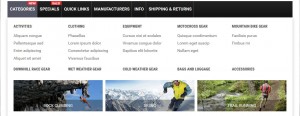
Um die Erweiterung Megamenu einzustellen, führen Sie die folgenden Schritte aus:
Loggen Sie sich ins Control Panel ZenCart ein und finden Sie die Sektion Einstellungen -> TM Megamenu (Configuration -> TM Megamenu):
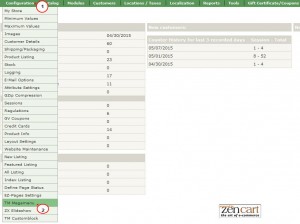
Hier sehen Sie die Liste der Optionen, die es Ihnen ermöglichen, Ihr Menü zu personalisieren:
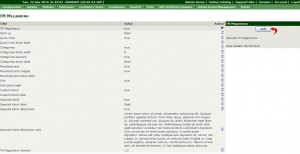
TM Megamenu – hier können Sie das Modul aktivieren/deaktivieren.
Stick-Up – diese Option ermöglicht es Ihnen Ihr Menü sogar beim Scrollen der Seite sichtbar zu machen:
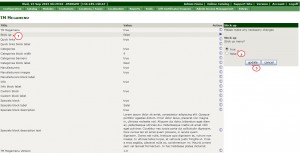
Links für den schnellen Zugriff – hier können sie die Darstellung von Links, die in Werkzeuge-> EZ-Seiten (Tools -> EZ-Pages) erstellt und mit der Sektion Header verbunden wurden, aktivieren:
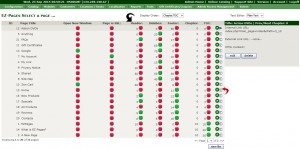
Label für den Block Links für den schnellen Zugriff – ermöglicht es Ihnen Labeks zu diesen Menüelemente hinzuzufügen.
Kategorien – ermöglicht es Ihnen, die Kategorien, die zum Katalog hinzugefügt wurden, darzustellen.
Blockbreite der Kategorien – diese Optionen gibt Ihnen die Möglichkeit die Breite für das DropDownMenü (von 2 bis 9 Spalten) festzulegen.
Banner der Kategorien – hier können Sie die Darstellung von Bannern unter der Liste der Kategorien aktivieren. Banner werden in Werkzeuge-> Banner-Manager (Tools -> Banner manager) hinzugefügt:
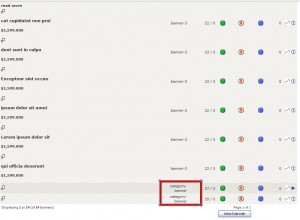 ZenCart. Wie man mit MegaMenu arbeitet
ZenCart. Wie man mit MegaMenu arbeitet
Label des Blocks Kategorien – Sie können den Labeltext für Kategorien eingeben:

Hersteller – diese Funktion ermöglicht es Ihnen die Liste der Hersteller in dem DropDownMenü darzustellen:
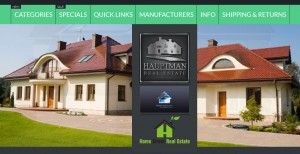
Bilder für Hersteller – hier können Sie Bilder für Hersteller aktivieren/deaktivieren.
Hersteller – das Textlabel für den Block Hersteller.
Information – diese Option gibt Ihnen die Möglichkeit Hauptlinks für Benutzer Ihres Online-Shops darzustellen.
Label des Blocks Information – das Label für den Block Information.
Benutzerdefinierter Block – hier können Sie einen benutzerdefinierten Block mit Ihrem Text hinzufügen. Standardmäßig stellt er Versandinformationen dar:
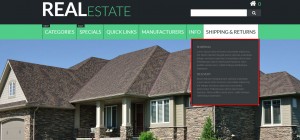
Der Text dieses Blocks kann in der Datei “headermenu.php”, die sich in dem Ordner “includes/languages/english/extra_definitions/themeXXX” auf Ihrem Server befindet, bearbeitet werden. Sie können auch Namen einiger Menüpunkte bearbeiten.
Label des benutzerdefinierten Blocks – das Label für Ihren benutzerdefinierten Block.
Block Produkte mit dem Rabatt – dank dieser Funktion können Sie die Darstellung der Produkte mit dem Rabatt, die zum Katalog -> Produkte mit dem Rabatt (Catalog -> Specials) hinzugefügt wurden, einstellen:
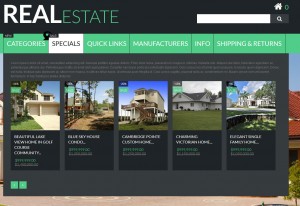
Label des Block Produkte mit dem Rabatt – hier können Sie jeglichen Text für das Labek eingeben, der neben dem Menüpunkt “Produkte mit dem Rabatt” dargestellt wird.
Beschreibung des Blocks Produkte mit dem Rabatt – hier können Sie die Beschreibung für den Block, der zum nächsten Feld hinzugefügt werden kann, aktivieren/deaktivieren.
Beschreibungstext des Blocks Produkte mit dem Rabatt – in diesem Feld können Sie den Text hinzufügen, der über der Produktliste mit dem Rabatt in dem DropDownMenp dargestellt wird.
TM Megamenu Version – Hier können Sie die aktuelle Version des Moduls überprüfen.
Wenn Sie einen von Blöcken entfernen möchten, stellen Sie die Verbindung mit Ihrem Server her, indem Sie das Hosting Control Panel oder FTP nutzen und finden Sie die Datei “tpl_mega_menu.php”, die sich in dem Ordner “includes\templates\themeXXX\common” befindet. Wir empfehlen Ihnen die Sicherungskopie der Dateien zu erstellen, bevor Sie sie bearbeiten.
Die Namen der Menüpunkte können genauso wie Übersetzungen in Zencart Vorlagen geändert werden.
Wir hoffen, dass Sie dieses Tutorial nützlich finden. Sie können auch das ausführliche Video-Tutorial nutzen:
ZenCart. Wie man mit MegaMenu arbeitet













